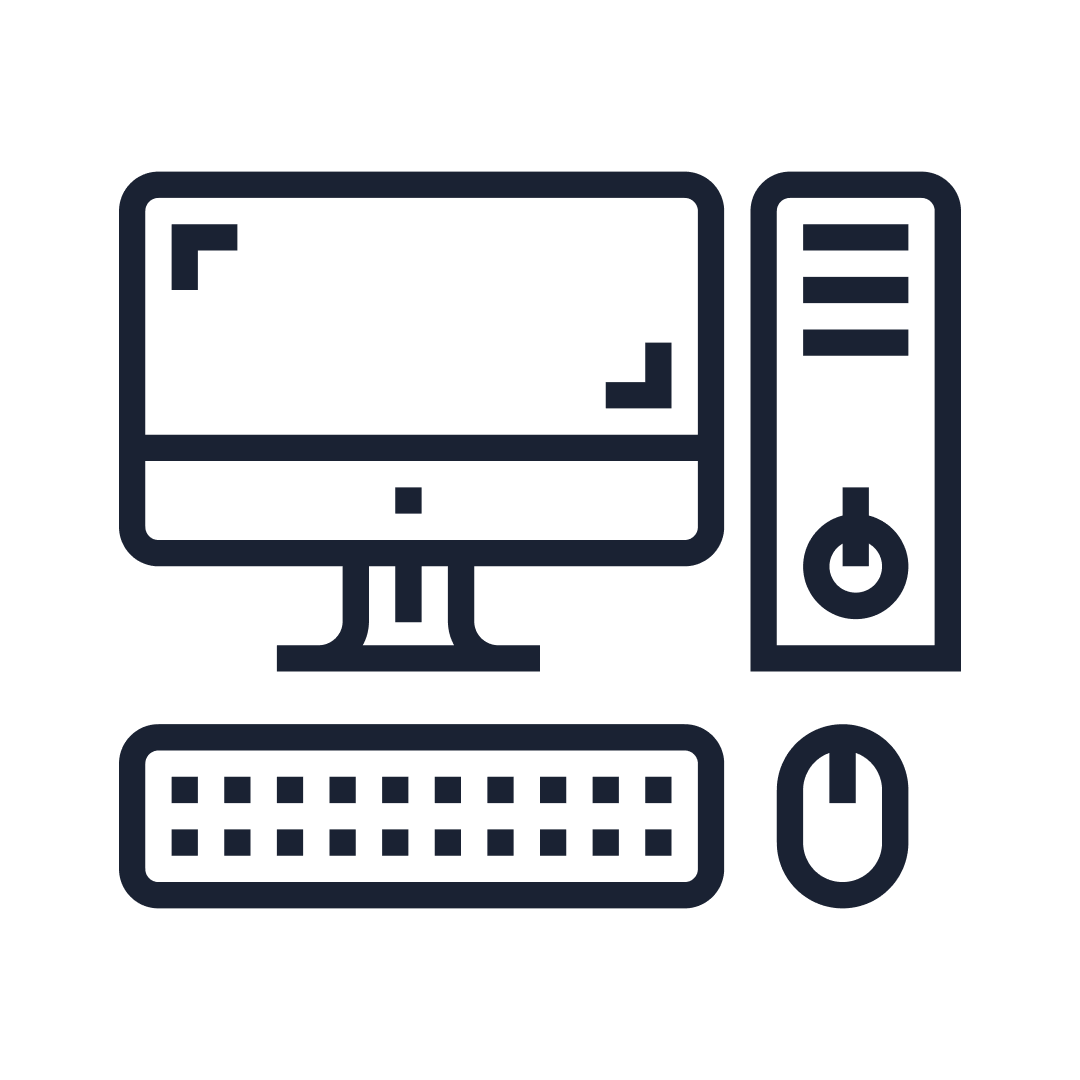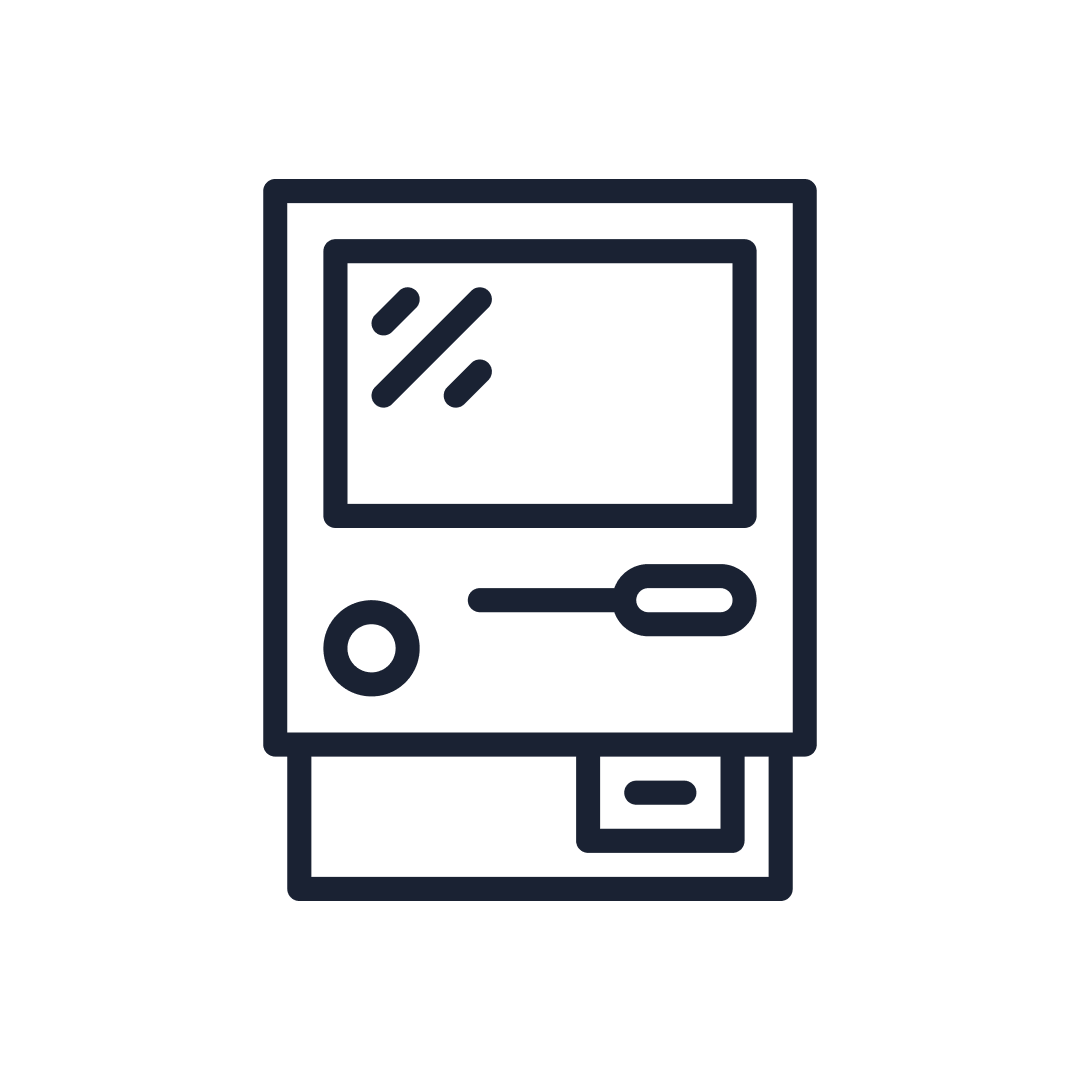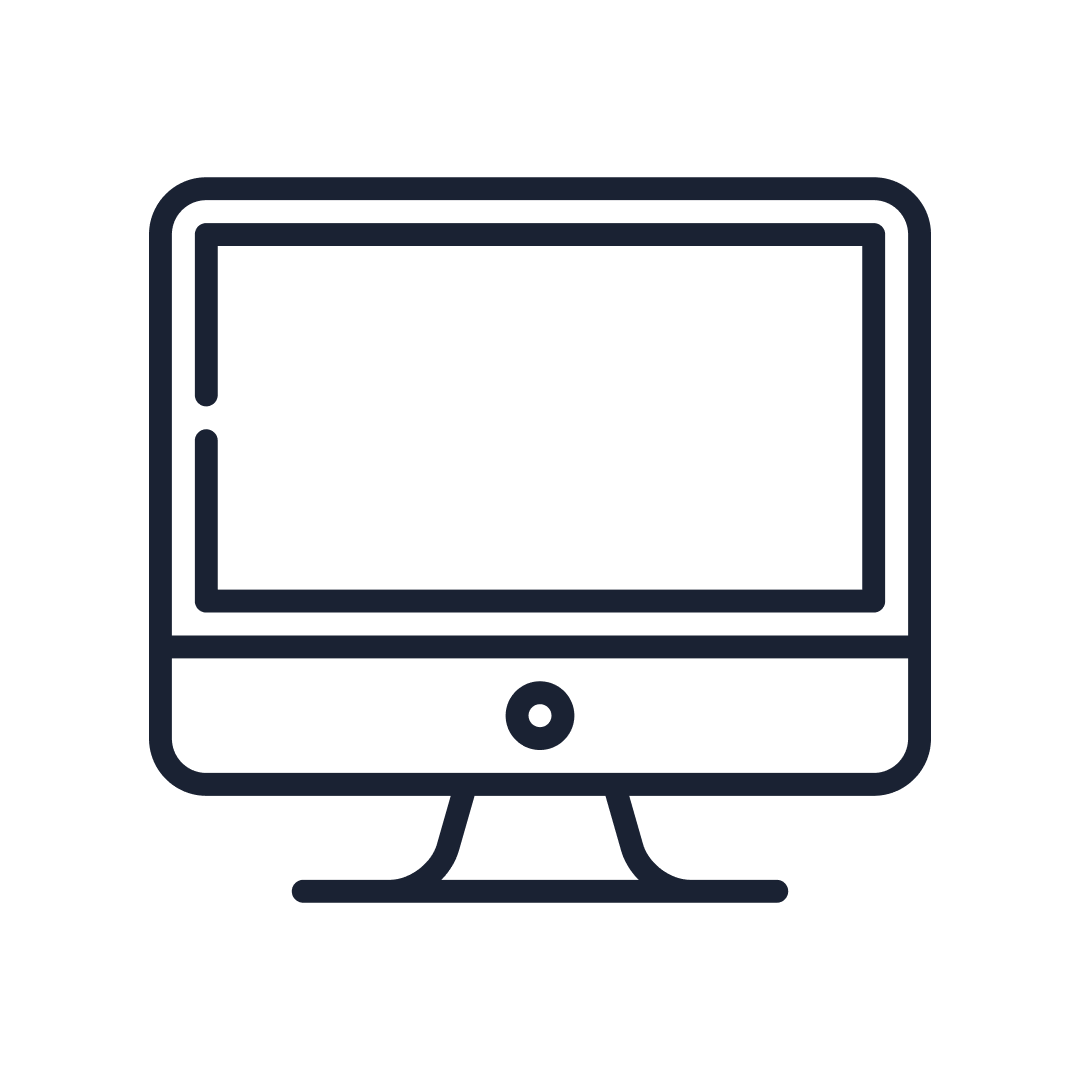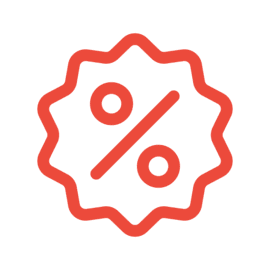Если у вас появилась потребность собрать собственный компьютер, то можно обратиться за готовыми сборками к специалистам в магазине или же собрать самостоятельно. В большинстве своём, менеджеры помогают собрать с наименьшими затратами именно под ваши нужды. Но хорошим решением может быть самостоятельная сборка ПК по комплектующим. Собрать компьтер можно и самостоятельно, данная затея не тяжелее, чем собрать конструктор. Просто нужно учитывать некоторые нюансы и знать необходимую информацию. Именно об этом будет рассказано в нашей статье.
ОСНОВНЫЕ КОМПОНЕНТЫ ЛЮБОГО НАСТОЛЬНОГО КОМПЬЮТЕРА
Чтобы собрать домашний стационарный компьютер, нужно приобрести следующие комплектующие: материнская плата, процессор, кулер, оперативная память, жесткий диск или SSD, видеокарта, блок питания и корпус. Это самые основные детали, без которых компьютер не будет работать. К прочим атрибутам можно отнести дисковод, звуковую и сетевую карту. Также при желании в корпус можно установить дополнительное охлаждение.
Чтобы понять, как правильно подбирать комплектующие, надо понимать, как они работают. Давайте теперь разберёмся поподробнее, за что отвечает каждая из основных деталей.
- Процессор. В переносном смысле его можно охарактеризовать как «мозг» нашего будущего компьютера. Он отвечает за всевозможные вычислительные процессы. То есть, он помогает компьютеру работать быстрее.
- Материнская плата. По своей сути, это «скелет» ПК. Через неё проходят все провода, и все основные детали подключаются напрямую к ней.
- Кулер. Нашему процессору в обязательном порядке нужно охлаждение, так как без него наш «мозг» не будет функционировать должным образом. Высокие температуры плохо сказываются на работе всего компьютера. Поэтому нам обязательно нужен кулер со стальными или медными трубками. Также можно поставить водяную систему охлаждения, но оно больше подходит для крайне мощных систем.
- Оперативная память. Чтобы проще описать функции данной детали, просто представьте следующую картину: вы зашли поиграть в игру. Понятное дело, что локации, по которым вы блуждаете, будут куда-то загружаться. Но она не может быть сгружена на жесткий диск и ssd, так как память у вас не засоряется после каждой игры. Поэтому вся временная информация по типу локаций в играх сгружается именно на оперативную память, а после выключения компьютера она полностью исчезает, очищая вашу оперативку.
- Видеокарта. Она позволяет вам играть в более крутые и новые игры. Именно видеокарта отвечает за преобразование информации в 3d объекты. Поэтому чем мощнее ваша видеокарта, тем больше у вас есть возможностей в игровом и рабочем плане.
- Устройство хранения данных. Как вы уже могли догадаться, речь идёт о жестком диске и ssd накопителе. Каждый из них позволяет сохранять определённый объём информации, заявленный производителем детали. Но стоит отметить, что SSD накопитель или новый m2 накопитель позволяет загружать и считывать информацию гораздо быстрее. Поэтому желательно поставить ОС именно на этот вид носителя.
- Корпус. Тут уже самым главным аспектом будет выбор такого корпуса, в который влезут все детали. А дальше выбор уже за вами.
- Блок питания. Всем деталям компьютера нужно питание. И в любой системе за это отвечает блок питания. Соответственно, чем больше ватт имеет ваш блок, тем более мощную систему он сможет подпитывать. Также советуем сразу приобрести данную деталь с запасом, так как в противном случае, если вы захотите поставить более жирные и мощные комплектующие, компьютер может просто не включиться.
РЕКОМЕНДУЕМЫЙ ПОРЯДОК СБОРКИ ПК
Устанавливаем блок питания и делаем грамотный кабель менеджмент. Иначе говоря, удобно укладываем все провода. Устанавливаем твердотельный накопитель в виде SSD M.2, а также ЦП и элементы для кулера. Устанавливаем плашки оперативной памяти. Устанавливаем материнскую плату внутрь корпуса строго по ориентирам в виде отверстий для шурупов. Подключаем материнскую плату и вставляем процессор, обязательно нанеся термопасту. Так он будет лучше выдерживать высокие температуры. Устанавливаем и подключаем вентиляторы корпуса. Устанавливаем кулер на ЦП. Устанавливаем и подключаем жёсткие диски. Подключение RGB-ARGB подсветки. Устанавливаем и подключаем видеокарту. Подключаем переднюю панель, которая включает в себе кнопки питания и прочее.
ВАЖНЫЕ НЮАНСЫ СБОРКИ КОМПЬЮТЕРА
Одной из главнейших деталей в сборке компьютера – не напортачить с комплектующими. Они должны обязательно подходить друг к другу. Перед тем, как начинать собирать собственный компьютер, отличным решением будет ознакомление с различными сборками от профессионалов в определённом ценовом диапазоне. Знающие люди уже давно провели тесты и покажут вам, что можно купить для своего пк, и сколько кадров будет выдавать игра или любой бенчмарк.
Итак, чтобы не ошибиться с покупкой деталей, следуем данным принципам:
✔ Определяемся с моделью процессора.
✔ Обязательно при покупке материнской платы сравниваем сокет и совместимость с нашим процессором.
✔ Определяемся, какую частоту оперативной памяти поддерживает материнка, и уже благодаря этой информации её покупаем.
✔ Выбираем накопители, которые совместимы с платой.
✔ Жёсткий диск можно подключить в любом случае, поэтому определяемся лишь с ssd или m2. Подбираем видеокарту, блок питания, процессорное охлаждение и корпус, в который войдут все комплектующие.
✔ Если же вы не горите желанием играть в крутые игры или работать в процессозатратных программах, то видеокарта вам не нужна. Просто покупаете процессор с интегрированным видео ядром. Но если же вы хотите играть в современные проекты, то тут уже без видеокарты не справиться.
✔ Для игр в Full HD с оптимальной частотой кадров вам понадобится видеокарта не ниже 10-й серии, а именно NVIDIA GTX 1050 или GTX 1050 Ti. Для 60 fps в стабильном фреймрейте брать ниже GTX 1060 нету смысла. Если хотите играть в разрешении 2К или подключать к компьютеру VR-шлем, то вам нужно что-то не меньшее, чем GTX 1070 (а лучше – GTX 1080). Ну а про 4K и говорить нечего, тут уже нужно покупать что-то, сравнимое с GTX 1070/1080 или одной GTX 1080 Ti. Также можно присмотреться к видеокартам от AMD.
✔ В линейке видеокарт AMD Radeon комфортный гейминг начинается с Radeon RX560, оптимум – это RX570, а об играх в разрешении 1440p уместно говорить в случае с RX580. Топовый уровень и 4K – это RX Vega 56 и 64.